油絵やクレヨン画など、絵画を描くのに適したソフトです。
「ArtRage」
絵が苦手な人でも、下絵に重ねるように描けます。
さらに、「下絵の色を取得」機能もあるので、
色を選ぶのが苦手な人でも、それなりに描けちゃいます。
===============================
現在は日本語版も出て、有料ソフトになっています。
以前の無料版がないか、探してみたら、「窓の杜」にありました。
「DOWNLOAD」からセットアップファイルをダウンロード。
それを実行すれば、ふつうにインストールできます。
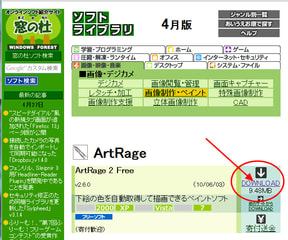
英語だし、絵画の知識が皆無なので、どんな機能なのか手探りですが・・・
「とりあえず、これだけ知っていれば、描けるよ」
という手順を、書いておきます。
===============================
絵が苦手なかたを想定して、
「写真を下絵に、トレースする」という方法で描きます。
まず、下絵にしたい写真を、用意します。
なぜか、富士山とキリンの写真を、用意してみました。(なぜ?)


さて、ArtRageを起動。
最低知っておくべき機能を、説明します。
#それ以外、わからない (^^ゞ
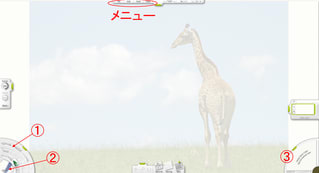
メニュー=クリックすると、さらに細かいメニューが出ます。
①筆=油彩・鉛筆・チョーク・サインペン・クレヨンの、5種類が使えます。
パレットナイフ・色彩ピッカー・消しゴムの、3種類のツールもあります。
②筆の太さ=「+」「-」で調整します。
③色パレット=フルカラーで表示されるので、好きな色をクリックするだけ。
下絵の色をそのままいただきたいときは、
▲をクリック→「Choose Colors from Tracing Image」にチェック。
「Tools」メニュー→「Tracing Options」→「Load New Tracing Image」で、
下絵を選びます。
すると、下絵が透けて見えるようになります。
「下絵の色をそのままいただく」モードだと、
キャンバス内をマウスでナゼナゼしていくだけで、絵になっちゃいます。
描いた絵を保存したいときは、
「File」メニュー→「Save Painting…」で、「~.ptg」という形式(ArtRage形式)で保存できます。
また、JPG形式など、ふつうの画像ファイル形式で保存したいときは、
「File」メニュー→「Export As Image…」です。
描いた絵を消したいときは、
「Edit」メニュー→「Clear Layer」。
===============================
富士山を下絵に、油彩で。
油絵の描き方がまったくわからないので、描き方がメチャメチャでしょうが、
カンベンしてください。

つぎは、キリンを下絵に、チョークで。

富士山を下絵に描いて、
そのあとで下絵をキリンに変更して描き足すことも、できます。

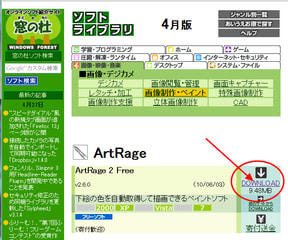
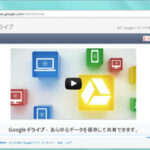
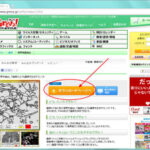
コメント